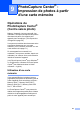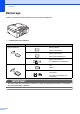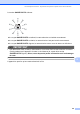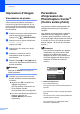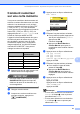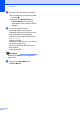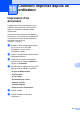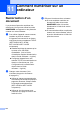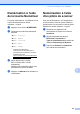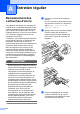Basic User's Guide
Table Of Contents
- GUIDE DE L’UTILISATEUR MFC-J220 MFC-J265W MFC-J270W MFC-J410W MFC-J415W
- La langue d'utilisation de votre appareil
- Numéros de Brother
- Commande d'accessoires et de consommables
- Avis d'exonération de garanties (États-Unis et Canada)
- Avis de rédaction et de publication
- Contenu et emplacement des Guides de l'utilisateur
- Table des matières
- 1 Informations générales
- 2 Chargement du papier
- 3 Chargement des documents
- 4 Envoi d'une télécopie
- 5 Réception d’une télécopie
- 6 Services téléphoniques et appareils externes
- Services téléphoniques
- Messagerie vocale
- Sonnerie spéciale
- Quels sont les avantages de la « Sonnerie spéciale » de votre compagnie de téléphone ?
- Quels sont les avantages de la « Sonnerie spéciale » offerte par Brother ?
- Utilisez-vous le service de messagerie vocale ?
- Avant de choisir le type de sonnerie à enregistrer
- Enregistrement du type de sonnerie spéciale
- Désactivation de la sonnerie spéciale
- Branchement d'un répondeur téléphonique externe
- Téléphones externes et supplémentaires
- Services téléphoniques
- 7 Composition et enregistrement des numéros
- 8 Fonction de copie
- 9 PhotoCapture Center® : Impression de photos à partir d'une carte mémoire
- 10 Comment imprimer depuis un ordinateur
- 11 Comment numériser sur un ordinateur
- A Entretien régulier
- B Dépistage des pannes
- C Menus et caractéristiques
- D Caractéristiques techniques
- Index
- brother CAN-FRE
Chapitre 9
50
Impression d'images 9
Visualisation de photos 9
Vous pouvez prévisualiser vos photos à
l'écran ACL avant de les imprimer. Si vos
photos constituent des fichiers volumineux,
leur affichage sur l'écran ACL peut ne pas
être instantané.
a Assurez-vous que la carte mémoire est
insérée dans la fente appropriée.
Appuyez sur (SAISIE PHOTO).
b Appuyez sur a ou b pour sélectionner
Visual. photos.
Appuyez sur OK.
c Appuyez sur d ou sur c pour choisir
votre photo.
d Saisissez le nombre de copies
souhaitées à l'aide du pavé de
numérotation.
e Répétez l'étape c et l'étape d jusqu'à
ce que vous ayez sélectionné toutes les
photos souhaitées.
Remarque
Appuyez sur Effacer pour revenir au
niveau précédent.
f Lorsque vous avez choisi toutes vos
photos, effectuez l'une des opérations
suivantes :
Appuyez sur OK et modifiez les
réglages d'impression.
(Voir Paramètres d'impression de
PhotoCapture Center
®
(Centre saisie photo) àlapage50.)
Si vous ne souhaitez pas modifier les
réglages, appuyez sur
Couleur Marche pour lancer
l'impression.
Paramètres
d'impression de
PhotoCapture Center
®
(Centre saisie photo)
9
Vous pouvez modifier temporairement les
réglages d'impression pour l'impression
suivante.
Ces réglages sont temporaires. L'appareil
rétablit en effet les réglages par défaut
3 minutes après l'impression, à moins que
vous n'ayez réglé la temporisation de mode à
2 minutes ou moins. (Voir Mode minuterie
dans le chapitre 1 du Guide de l’utilisateur
avancé.)
Remarque
Vous pouvez sauvegarder les réglages
d'impression que vous utilisez le plus
souvent en les définissant comme
réglages par défaut. (Voir Définition de
nouveaux réglages par défaut dans le
chapitre 8 du Guide de l'utilisateur
avancé.)
1 Nombre d'impressions
(Pour Afficher Photo(s))
Vous pouvez voir le nombre total de photos à
imprimer.
(Pour les fonctions Impr. tout photo et Imprimer
photos)
Vous pouvez voir le nombre d'exemplaires de
chaque photo à imprimer.
(Pour Impression en mode DPOF) Cette
information n'apparaît pas.
00
001
001
1
App Marche
Qualité Impres
Type papier
Taille papier
Photo